CAD怎么画风火轮?
哪吒的风火轮酷不酷炫?想要通过CAD画一个风火轮图形应该通过哪些步骤呢?下面小编给大家带来一个绘制简易风火轮平面图的教程,有需要的朋友们可以参考下。
1、画轮廓。画外围轮廓圆,确定整体大小。
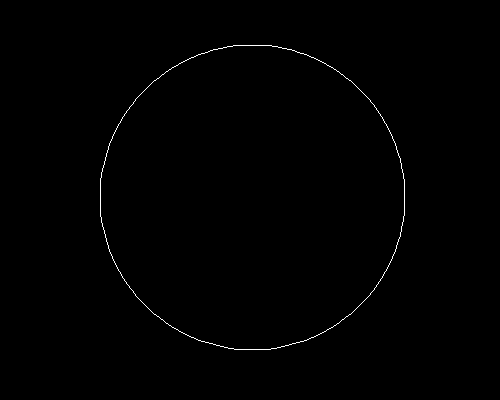
2、画风火轮大圆。以轮廓圆半径为直径,画小一号的圆,作为风火轮的外部大圆弧。

3、画风火轮小圆。以轮廓圆圆心为起点,做60°方向半径。画风火轮小圆,要求与轮廓圆及大圆同时相切。绘图过程辅助线如图所示。
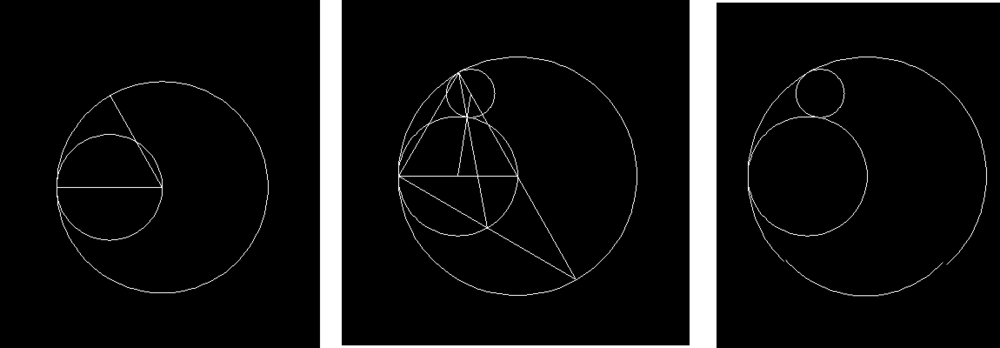
4、修剪、阵列。修剪保留大小圆外侧部分,圆周阵列6个。添加中心圆,基本绘图就完成了。
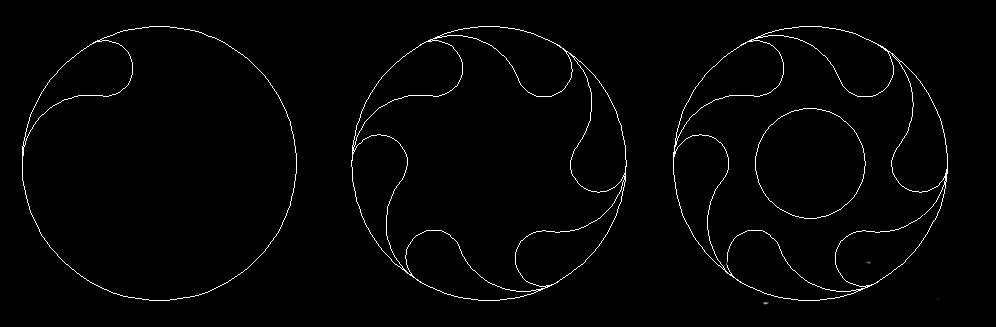
5、渲染效果。填充,上色,轮廓加粗。绚丽的风火轮就完成了。
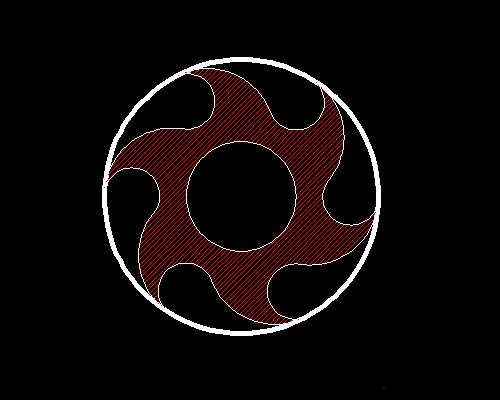
以上就是cad画风火轮的教程,希望对大家有所帮助,对其他小技巧感兴趣的朋友可以继续关注常见问题板块。
推荐阅读:CAD面积命令
推荐阅读:直径符号怎么打
·定档6.27!中望2024年度产品发布会将在广州举行,诚邀预约观看直播2024-06-17
·中望软件“出海”20年:代表中国工软征战世界2024-04-30
·2024中望教育渠道合作伙伴大会成功举办,开启工软人才培养新征程2024-03-29
·中望将亮相2024汉诺威工业博览会,让世界看见中国工业2024-03-21
·中望携手鸿蒙生态,共创国产工业软件生态新格局2024-03-21
·中国厂商第一!IDC权威发布:中望软件领跑国产CAD软件市场2024-03-20
·荣耀封顶!中望软件总部大厦即将载梦启航2024-02-02
·加码安全:中望信创引领自然资源行业技术创新与方案升级2024-01-03
·玩趣3D:如何应用中望3D,快速设计基站天线传动螺杆?2022-02-10
·趣玩3D:使用中望3D设计车顶帐篷,为户外休闲增添新装备2021-11-25
·现代与历史的碰撞:阿根廷学生应用中望3D,技术重现达·芬奇“飞碟”坦克原型2021-09-26
·我的珠宝人生:西班牙设计师用中望3D设计华美珠宝2021-09-26
·9个小妙招,切换至中望CAD竟可以如此顺畅快速 2021-09-06
·原来插头是这样设计的,看完你学会了吗?2021-09-06
·玩趣3D:如何使用中望3D设计光学反光碗2021-09-01
·玩趣3D:如何巧用中望3D 2022新功能,设计专属相机?2021-08-10
·CAD图纸一定需要比例的原因分析 2017-12-26
·CAD线宽快捷键2020-04-02
·CAD如何给矩形填充地砖效果?2022-06-09
·如何在CAD画雪人图案2022-02-07
·CAD中添加线型的步骤2020-08-17
·CAD中常用的快捷键2016-07-15
·CAD绘制课桌的步骤2022-08-22
·制图软件有哪些2020-02-26














